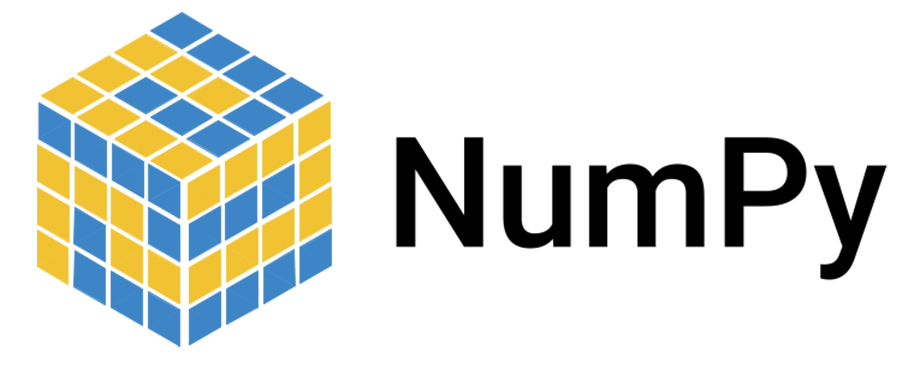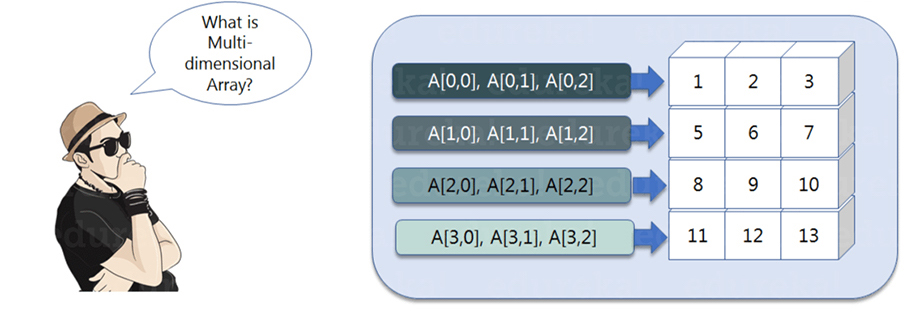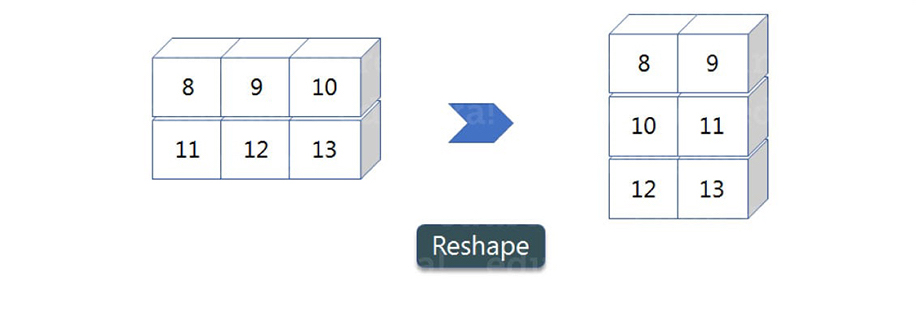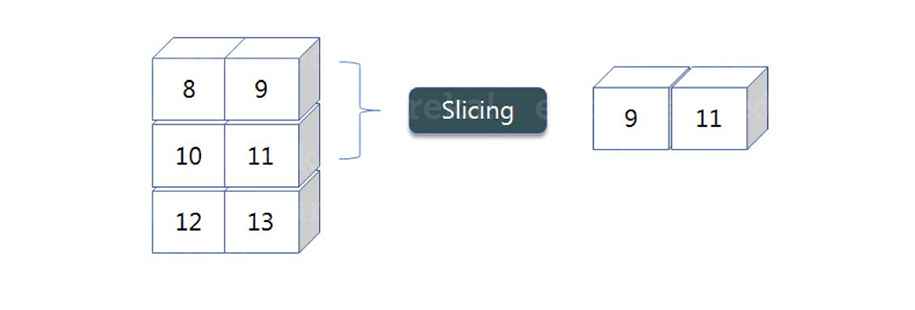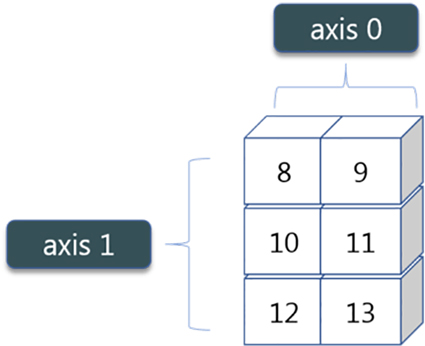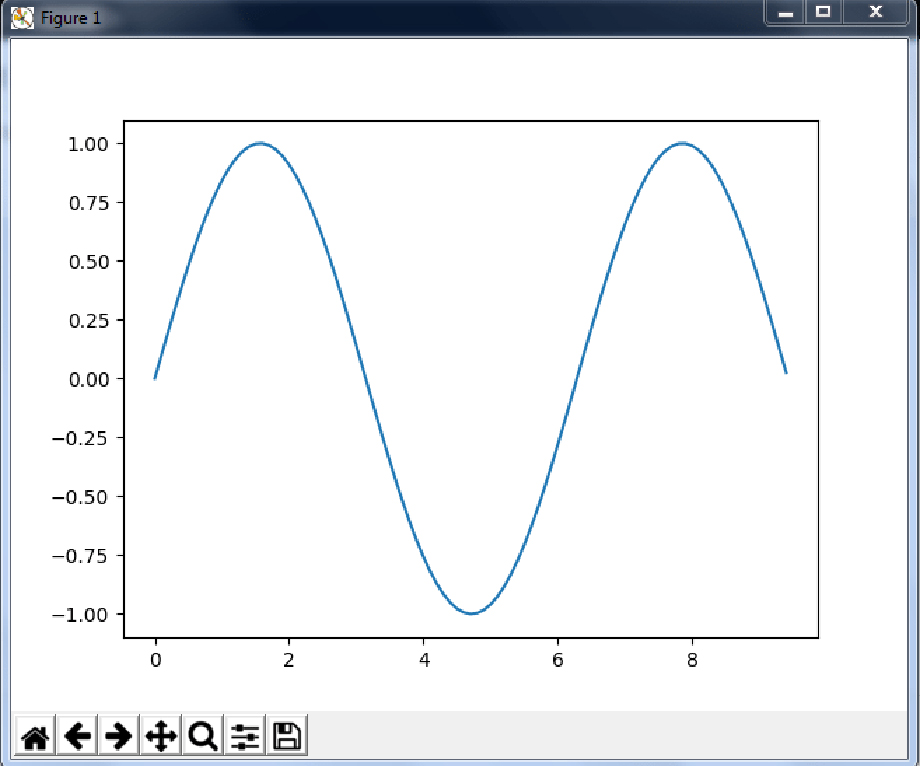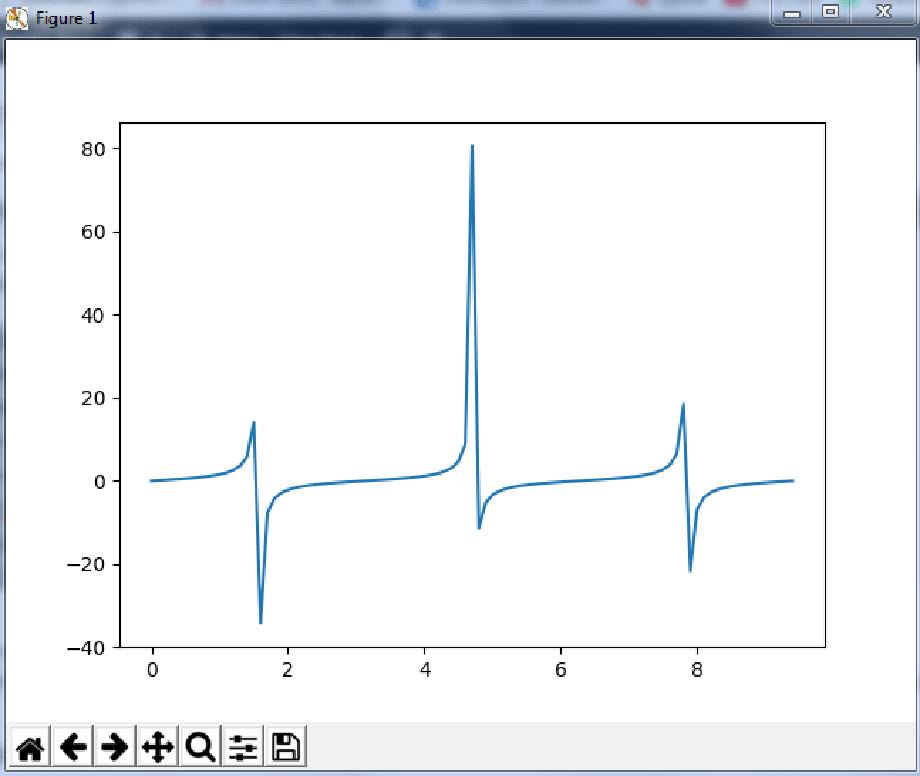کتابخانه NumPy چیست؟
NumPy یک بسته پایتون است که مخفف ‘Numerical Python’ است. این کتابخانه اصلی برای محاسبات علمی است که شامل یک شی آرایه n بعدی قدرتمند است.
آرایه هایPython NumPy ابزاری را برای ادغام C ، C ++ و غیره فراهم می کنند. همچنین در جبر خطی ، قابلیت تعداد تصادفی و غیره نیز مفید است و می توان از آن به عنوان یک ظرف چند بعدی کارآمد برای داده های عمومی استفاده کرد.
آرایهNumpy یک شی آرایه قدرتمند N بعدی است که به صورت ردیف و ستون است. می توانیم آرایه هایNumPy را از لیست های تو در تو پایتون مقداردهی اولیه کرده و به عناصر آن دسترسی پیدا کنیم.
برای انجام این عملیاتNumPy ، سوال بعدی که در ذهن شما ایجاد می شود این است که چگونهNumPy را نصب کنم؟
برای نصبPython NumPy ، به خط فرمان خود بروید(cmd) و “pip install numpy” را تایپ کنید.
پس از اتمام نصب ، به IDE خود بروید (به عنوان مثال: PyCharm) و به سادگی با وارد کردن آن: “import numpy as np” آن را وارد کنید
در اینجا ، ما عناصر مختلفی داریم که در مکان حافظه مربوطه ذخیره می شوند.
گفته می شود دو بعدی است زیرا دارای ردیف و همچنین ستون است. در تصویر بالا ، 3 ستون و 4 ردیف در دسترس داریم.
فهرست مطالب
Toggleچگونه NumPy را شروع کنم؟
بیایید ببینیم که چگونه در PyCharm پیاده سازی می شود:
Single-dimensional Numpy Array:
|
import numpy as np a=np.array([1,2,3]) print(a) |
1
2 3 |
Output – [1 2 3]
Multi-dimensional Array:
|
a=np.array([(1,2,3),(4,5,6)]) print(a) |
1
2 |
Output – [[ 1 2 3]
[4 5 6]]
بسیاری از شما این سوال را دارید که چرا ما از لیست پایتونNumPy استفاده می کنیم ، اگر لیست پایتون را در اختیار داریم بنابراین ، اجازه دهید ما را با چند مثال NumPy پایتون درک کنیم.
چرا NumPy در پایتون استفاده می شود؟
ما به دلیل سه دلیل زیر از آرایه پایتونNumPy به جای لیست استفاده می کنیم:
- حافظه کمتر
- سریع
- راحت
اولین دلیل انتخاب آرایه پایتونNumPy این است که حافظه کمتری را در مقایسه با لیست اشغال می کند.
سپس ، از نظر اجرا بسیار سریع است و در عین حال کار باNumPy بسیار راحت است. بنابراین این مزایای عمده آرایهPython NumPy نسبت به لیست است.
ما قصد دارم نکات فوق را یکی یکی به صورت عملی در PyCharm اثبات کنم. به مثال زیر توجه کنید:
|
import numpy as np import time import sys S= range(1000) print(sys.getsizeof(5)*len(S)) D= np.arange(1000) print(D.size*D.itemsize) |
1
2 3 4 5 6 7 8 9 |
Output – 14000
4000
خروجی فوق نشان می دهد که حافظه اختصاص داده شده توسط لیست (نشان داده شده توسط S) 14000 است در حالی که حافظه اختصاص داده شده توسط آرایهNumPy فقط 4000 است.
از اینجا ، می توانید نتیجه بگیرید که تفاوت عمده ای بین این دو وجود دارد و این باعث می شود آرایهPython NumPy به عنوان گزینه ارجح نسبت به لیست.
در مرحله بعدی ، بیایید صحبت کنیم که آرایه پایتونNumPy در مقایسه با لیست چگونه سریعتر و راحت تر است.
لایسنس تبلو
|
import time import sys SIZE = 1000000 L1= range(SIZE) L2= range(SIZE) A1= np.arange(SIZE) A2=np.arange(SIZE) start= time.time() result=[(x,y) for x,y in zip(L1,L2)] print((time.time()-start)*1000) start=time.time() result= A1+A2 print((time.time()-start)*1000) |
1
2 3 4 5 6 7 8 9 10 11 12 13 14 15 16 17 |
O/P – 380.9998035430908
49.99995231628418
در کد بالا ، ما دو لیست و دو آرایهnumpy تعریف کرده ایم. سپس ، ما زمان صرف شده را برای پیدا کردن مجموع لیست ها و مجموع آرایه هایnumpy مقایسه کرده ایم.
اگر خروجی برنامه فوق را مشاهده کنید ، در این دو مقدار تغییر قابل توجهی وجود دارد. لیست 380 میلی ثانیه طول کشید در حالی که آرایهnumpy تقریبا 49 میلی ثانیه طول کشید. از این رو ، آرایهnumpy سریعتر از لیست است.
حال ، اگر متوجه شده اید که ما یک حلقه “for” برای لیستی اجرا کرده ایم که هم پیوند هر دو لیست را برمی گرداند در حالی که برای آرایه هایnumpy ، ما فقط دو چاپ آرایه را با چاپ ساده A1 + A2 اضافه کرده ایم. به همین دلیل کار باnumpy در مقایسه با لیست ها بسیار آسان و راحت است.
بنابراین ، مثالهای فوق این نکته را اثبات می کند که چرا شما باید به جای لیست به سراغ آرایهpython numpy بروید!
با جلو رفتن در آموزشpython numpy ، بیایید بر روی برخی از عملکردهای آن تمرکز کنیم.
عملیات Python NumPy
می توانید ابعاد آرایه را پیدا کنید ، چه آرایه ای دو بعدی باشد و چه یک آرایه تک بعدی. بنابراین ، بگذارید عملاً ببینیم که چگونه می توانیم ابعاد را پیدا کنیم.
در کد زیر ، با کمک تابع ndim ، می توانم پیدا کنم که آرایه تک بعدی است یا چند بعدی.
|
import numpy as np a = np.array([(1,2,3)]) print(a.itemsize) |
1
2 3 |
Output – 4
بنابراین هر عنصر 4 بایت در آرایهnumpy فوق اشغال می کند. می توانید نوع داده عناصر ذخیره شده در یک آرایه را پیدا کنید. بنابراین ، اگر می خواهید نوع داده یک عنصر خاص را بدانید ، می توانید از عملکرد “dtype” استفاده کنید که نوع داده را به همراه اندازه چاپ می کند.
در کد زیر ، ما یک آرایه را تعریف کرده ایم که در آن از همان عملکرد استفاده کرده ایم.
|
import numpy as np a = np.array([(1,2,3)]) print(a.dtype) |
1
2 3 |
Output – int32
همانطور که مشاهده می کنید ، نوع داده آرایه 32 بیت عدد صحیح است. به همین ترتیب ، می توانید اندازه و شکل آرایه را به ترتیب با استفاده از عملکرد “size” و “shape” پیدا کنید.
|
import numpy as np a = np.array([(1,2,3,4,5,6)]) print(a.size) print(a.shape) |
1
2 3 4 |
Output – 6 (1,6)
در مرحله بعد ، اجازه دهید ما به جلو حرکت کنیم و ببینیم سایر کارهایی که می توانید با ماژولnumpy انجام دهید چیست؟ همچنین می توانیم با استفاده از عملیات numpyپایتون ، عملیات تغییر شکل و همچنین برش را انجام دهیم.
اما ، تغییر شکل و برش دقیقاً چیست؟
تغییر شکل
تغییر شکل زمانی است که تعداد ردیف ها و ستون ها را تغییر دهید که نمای جدیدی را به یک شی ارائه می دهد
حال ، اجازه دهید مثالی بزنیم تا آرایه زیر را تغییر شکل دهیم:
همانطور که در تصویر بالا مشاهده می کنید ، ما 3 ستون و 2 ردیف داریم که به 2 ستون و 3 ردیف تبدیل شده است. بگذارید من عملاً نحوه انجام کار را به شما نشان دهم.
|
import numpy as np a = np.array([(8,9,10),(11,12,13)]) print(a) a=a.reshape(3,2) print(a) |
1
2 3 4 5 |
Output – [[ 8 9 10] [11 12 13]] [[ 8 9] [10 11] [12 13]]
برش
همانطور که مشاهده می کنید عملکرد “تغییر شکل” جادوی خود را نشان داده است. حالا ، بیایید یک عمل دیگر انجام دهیم ، یعنی برش دادن.
برش اساساً استخراج مجموعه خاصی از عناصر از یک آرایه است. این عملیات برش تقریباً مشابه عملی است که در لیست وجود دارد. به مثال زیر توجه کنید:
قبل از شروع به مثال بالا ، بیایید یک نمونه ساده را ببینیم.
ما یک آرایه داریم و از یک آرایه مشخص به یک عنصر خاص (مثلاً 3) نیاز داریم.
بیایید مثال زیر را در نظر بگیریم:
|
import numpy as np a=np.array([(1,2,3,4),(3,4,5,6)]) print(a[0,2]) |
1
2 3 |
Output – 3
در اینجا ، آرایه (1،2،3،4) شاخص 0 و (3،4،5،6) شاخص 1 آرایهnumpy پایتون است. بنابراین ، عنصر دوم را از شاخص صفر چاپ کردیم. با یک گام به جلو ، فرض کنید که ما به عنصر 2 از صفر و اولین شاخص آرایه نیاز داریم.
بیایید ببینیم که چگونه می توانید این عملیات را انجام دهید:
|
import numpy as np a=np.array([(1,2,3,4),(3,4,5,6)]) print(a[0:,2]) |
1
2 3 |
Output – [3 5]
لایسنس پاور بی آی
در اینجا دونقطه نشان دهنده همه ردیف ها ، از جمله صفر است. اکنون برای بدست آوردن عنصر 2 ، از هر دو ردیف شاخص 2 را فراخوانی خواهیم کرد که به ترتیب مقدار 3 و 5 را به ما می دهد.
در مرحله بعدی ، فقط برای رفع سردرگمی ، بگذارید بگوییم که یک ردیف دیگر داریم و نمی خواهیم عنصر دوم آن را درست مانند تصویر بالا چاپ کنیم. در چنین حالتی چه کاری می توانیم انجام دهیم؟
کد زیر را در نظر بگیرید:
|
import numpy as np a=np.array([(8,9),(10,11),(12,13)]) print(a[0:2,1]) |
1
2 3 |
Output – [9 11]
همانطور که در کد بالا مشاهده می کنید ، فقط 9 و 11 چاپ می شود.
حالا وقتی 0: 2 نوشتم ، این شامل شاخص دوم ردیف سوم آرایه نیست. بنابراین ، فقط 9 و 11 چاپ می شوند در غیر اینصورت همه عناصر را بدست می آورید یعنی [9 11 13].
این یک عملیات دیگر درnumpy پایتون است که اعداد با فاصله مساوی را در یک بازه مشخص برمی گرداند.
به مثال زیر توجه کنید:
|
import numpy as np a=np.linspace(1,3,10) print(a) |
1
2 3 |
Output – [ 1. 1.22222222 1.44444444 1.66666667 1.88888889 2.11111111 2.33333333 2.55555556 2.77777778 3. ]
همانطور که در نتیجه می بینید ، 10 مقدار بین 1 تا 3 را چاپ کرده است.
max/ min
در مرحله بعدی ، ما چندین عمل دیگر درnumpy داریم مانند یافتن حداقل ، حداکثر و همچنین مجموع آرایهnumpy. بیایید در آموزش پیش برویم و آن را عملی کنیم.
|
import numpy as np a= np.array([1,2,3]) print(a.min()) print(a.max()) print(a.sum()) |
1
2 3 4 5 6 |
Output – 1 3 6
حتماً این موارد بسیار ابتدایی را پیدا کرده اید ، اما با کمک این دانش می توانید کارهای بزرگتری را نیز انجام دهید.
همانطور که در شکل می بینید ، ما یک آرایه numpy 2 * 3داریم. در اینجا ردیف ها به عنوان محور 1 و ستون ها به عنوان محور 0 فراخوانی می شوند.
حال شما باید این سال را داشته باشید که این محور چه کاربردی دارد؟
فرض کنید می خواهید مجموع ستون ها را محاسبه کنید ، بنابراین می توانید از محور استفاده کنید.
بگذارید به شما نشان دهیم که چگونه می توانید محور را در PyCharm خود پیاده سازی کنید:
|
a= np.array([(1,2,3),(3,4,5)]) print(a.sum(axis=0)) |
1
2 |
Output – [4 6 8]
بنابراین ، جمع تمام ستون ها در جایی اضافه می شود که 1 + 3 = 4 ، 2 + 4 = 6 و 3 + 5 = 8. به همین ترتیب ، اگر محور را با 1 جایگزین کنید ، آنگاه [6 12] جایی که تمام ردیف ها اضافه می شوند چاپ می شود.
ریشه مربع و انحراف استاندارد
توابع ریاضی مختلفی وجود دارد که می توان با استفاده ازnumpy انجام داد. می توانید ریشه مربع ، انحراف استاندارد آرایه را پیدا کنید. بنابراین ، بیایید این عملیات را اجرا کنیم:
|
import numpy as np a=np.array([(1,2,3),(3,4,5,)]) print(np.sqrt(a)) print(np.std(a)) |
1
2 3 4 |
Output – [[ 1. 1.41421356 1.73205081]
[ 1.73205081 2. 2.23606798]]
1.29099444874
توابع ویژه Numpy
توابع مختلف مختلفی در سینک وجود دارد مانند سینوس ، کسینوس ، برنزه کردن ، ورود به سیستم و غیره. ابتدا ، بیایید با عملکرد سینوسی شروع کنیم که در آن یاد می گیریم نمودار آن را ترسیم کنیم. برای این منظور ، ماژولی به نام matplotlib را باید وارد کنیم. برای درک اصول و پیاده سازی های عملی این ماژول ، می توانید به آموزش Matplotlib مراجعه کنید.
در حال پیشروی با آموزش، بیایید ببینیم این نمودارها چگونه ترسیم شده اند.
|
import numpy as np import matplotlib.pyplot as plt x= np.arange(0,3*np.pi,0.1) y=np.sin(x) plt.plot(x,y) plt.show() |
1
2 3 4 5 6 |
Output –
به همین ترتیب ، می توانید برای هر تابع مثلثاتی مانند cos ، tan و غیره نمودار بگذارید.
بگذارید یک مثال دیگر به شما نشان دهم که در آن می توانید نمودار یک تابع دیگر را ترسیم کنید ، بگذارید بگوییم tan.
|
import numpy as np import matplotlib.pyplot as plt x= np.arange(0,3*np.pi,0.1) y=np.tan(x) plt.plot(x,y) plt.show() |
1
2 3 4 5 6 |
Output –
بیایید برخی از ویژگی های خاص دیگر را در آرایهnumpy مانند عملکرد نمایی و لگاریتمی ببینیم. اکنون به صورت نمایی ، مقدار e جایی برابر با 2.7 است و در log ، در واقع log log 10 است. وقتی صحبت از log طبیعی یعنی log i.e log ، به آن Ln گفته می شود.
بنابراین بیایید ببینیم که چگونه به طور عملی اجرا می شود:
|
a= np.array([1,2,3]) print(np.exp(a)) |
1
2 |
Output – [ 2.71828183 7.3890561 20.08553692]
لایسنس Tableau
همانطور که خروجی فوق را مشاهده می کنید ، مقادیر نمایی چاپ می شوند یعنی افزایش توان 1 e ، که نتیجه را 2.718 می دهد. به همین ترتیب ، e افزایش به توان 2 مقدار را در جایی نزدیک به 7.38 و غیره می دهد.
بعد ، برای محاسبه گزارش ، بیایید ببینیم که چگونه می توانید آن را پیاده سازی کنید:
|
import numpy as np import matplotlib.pyplot as plt a= np.array([1,2,3]) print(np.log10(a)) |
1
2 3 4 |
Output – [ 0. 0.30103 0.47712125]
با این کار ، به پایان این آموزش بی نظمی پایتون می رسیم. ما تمام اصول بی حسی پایتون را پوشش داده ایم ، بنابراین می توانید هم اکنون تمرین کنید. هرچه بیشتر تمرین کنید ، بیشتر یاد خواهید گرفت.
امیدواریم از این پست لذت برده باشید
برای مطالب بیشتر از وب سایت ما از جمله مطالعات موردی اضافی، اخبار و رویدادها، و نکات و ترفندهایی برای ارتقای تجزیه و تحلیل بصری خود، از وب سایت ما دیدن کنید.
رسانه های اجتماعی ما را برای به روز رسانی نرم افزارهای، BI و AI دنبال کنید.
دوره آموزشی زبان برنامه نویسی پایتون »کلیک کنید» یک برنامه جامع است که بر توسعه سریع نرمافزارهای کاربردی، برنامهنویسی شیگرا و کاربری ماژول و…. با استفاده از ابزار Python تمرکز دارد.
.
سپاسگذاریم از وقتی که برای خواندن این مقاله گذاشتید
.
برای خرید لایسنس پاور بی آی کلیک کنید
.
برای مشاهده ویدیوهای آموزشی داده کاوی و هوش تجاری ما را در شبکه های اجتماعی دنبال کنید
Youtube Chanel :VISTA Data Mining
Aparat Chanel: VISTA Data Mining
Instagram Chanel: VISTA Data Mining
Telegram Chanel: VISTA Data Mining
Linkedin Chanel: VISTA Company